1、确定打印机是否共享(一般都共享了的,确认一下就可以)。在桌面开始按钮,打开打印机选项,选择打印机,再鼠标右键,点属性、共享选项,可以看到是否已共享,未共享的,按共享就可以了。(xp系统的,其他的w7/8都大同小异)
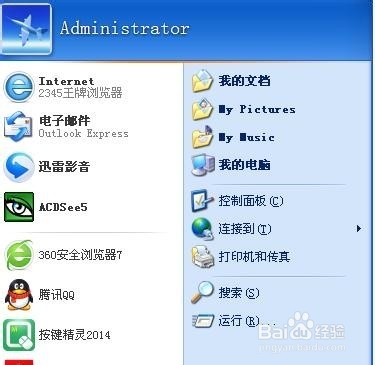

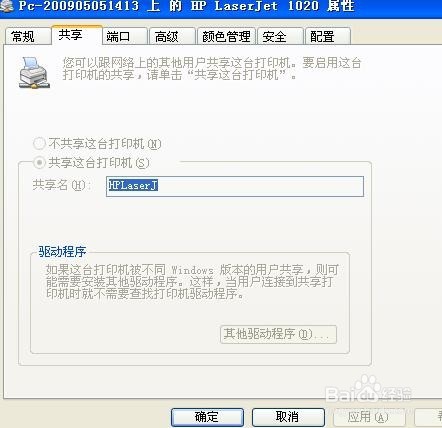
2、确认电脑名称。打开控制面板,点击系统,进入后,点击计算机名就可以了。可以看到计算机名、还有加入的工作组。一般来说,电脑会埠们萁猕自动加入work...工作组的。大概记住名称。在w7/8中,打开控制面板,里面有用户、、、选项,里面就可以找到计算机名还有加入的工作组。一般都会加入的,如果未加入,请看本人另一篇关于加入工作组的经验分享。
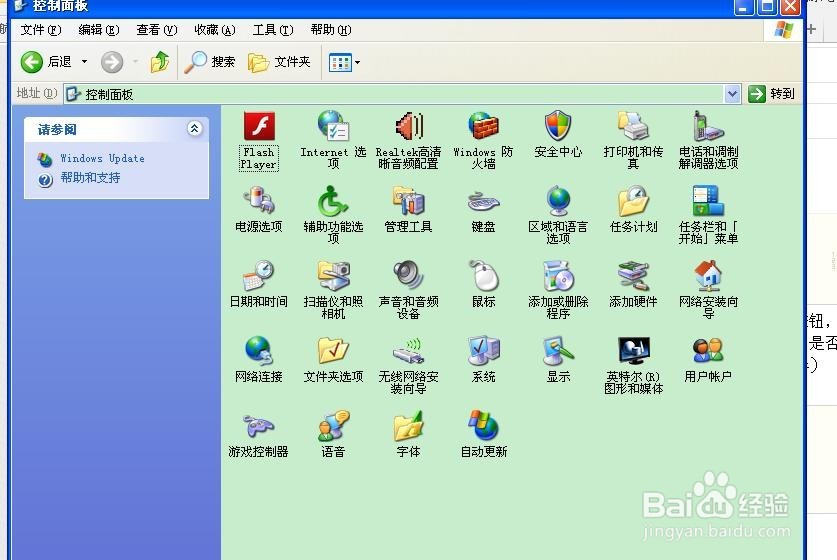

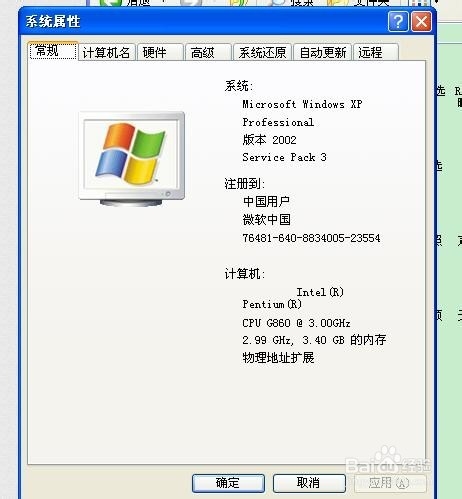
3、以上的步骤都是查看而已。现在主题来了
4、到需要联机的电脑,打开网上邻居,在左上角看到连接工作组,点击开来。会发现工作组里面的电脑。发现不了,可能不在同一个工作组,可以看第七步。



5、找到之前记下的计算机名图标,点击打开,发现里面的打印机,鼠标点击右键,联机,再确定,搞定啦!!!!连接成功!!!
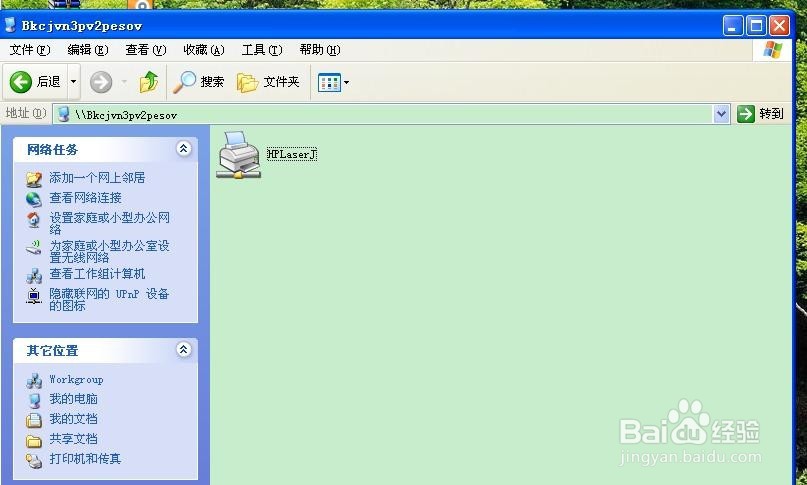


6、打印文件的时候,选择对应的打印机就可以了。如果要设置默认打印机,回到桌面开始按钮,打开打印机选项,选择默认的打印机就可以了。
7、如果工作组里面,没有找到打印机的电脑名称图标,一样打开网络邻居,打开工作组。然后选择上面的地址栏,会发现小编图片标蓝色的图标,点击打开,会发现另外的工作组,点击进入,在重复步骤五就可以了。




